Потребовалось мне как-то запустить игру, которая запускается под wine, через прокси. Поднял ssh-туннель, запустил игру через proxychains, и… игра не смогла соединиться с сервером, хотя chromium без проблем работал и показывал ip прокси. Попробовал tsocks — игра вообще не запустилась. Можно, конечно, было настроить VPN-туннель с помощью того же ssh, но сервер — VPS, под OpenVZ, у которого по умолчанию выключен TUN, что привело бы к письму в техподдержку и ожиданию.
Итак, пятиминутное гугление привело меня к заброшенному проекту Transocks, который, в отличие от proxychains и tsocks, которые подгружают свои библиотеки и перехватывают сетевые вызовы, слушает определенный порт и перенаправляет все, что в него пришло, через socks4 прокси. К сожалению, transocks у меня не собрался, и я начал гуглить дальше.
Оказывается, у проекта есть два форка: transocks_ev на c и transocks_em на ruby. Первый поддерживает Socks5, не поддерживает авторизацию и UDP. Второй же поддерживает Socks5, UDP, *BSD, но тоже, вроде бы, не поддерживает авторизацию(не нашел в коде, а документации нет). Так как UDP мне не нужно, я остановился на transocks_ev.
Настройка прокси в программе Proxifier
Сборка
Собрать transocks_ev очень просто: достаточно скачать Makefile и transocks_ev.c со страницы проекта, установить libevent и выполнить
make
У нас появился бинарник transocks_ev
tranSOCKS-ev — libevent-based transparent SOCKS5-Proxy
Usage: ./transocks_ev [-f] [-p Port] [-H IP-Address] [-s port] [-S IP-Address]
-f Do not fork into background upon execution
-p Bind our server-socket to this port
-H Listen on this IP-Address for incomming connections
-s Expect SOCKS5-Server on this Port
-S Expect SOCKS5-Server on this IP-Address
Так как я поднимал ssh-туннель на порту 4441, запускаю transocks_ev с такими параметрами:
./transocks_ev -p 4445 -H 127.0.0.1 -s 4441 -S 127.0.0.1
Теперь у нас на порту 4445 висит сервер, который будет пускать все запросы через наш socks5. Немного похоже на NAT, только на определенном порту.
Настройка
Перенаправлять пакеты будем с помощью iptables. Я решил сделать подобие proxychains, чтобы можно было запустить любое приложения через прокси, а не просто проксирование по адресу или порту(хотя для игры сгодится и оно).
Создаем новую группу proxified:
sudo groupadd proxified
Редактируем /etc/sudoers так, чтобы мы могли запускать приложения под этой группой. Должно быть что-то вроде этого:
valdikss ALL=(ALL:ALL) ALL
Теперь перейдем к настройкам iptables.
sudo iptables -t nat -I OUTPUT -m owner —gid-owner proxified -p tcp -j REDIRECT —to-ports 4445
Эта команда будет перенаправлять все пакеты от приложений с группой proxified на transocks сервер.
Запуск
Запускаем приложение с группой proxified
sudo -g proxified chromium-browser
Вот и всё. Этот метод может быть использован для гарантированной проксификации всей системы, либо даже для прозрачной проксификации на роутере. Если вам нужно использовать прокси с аутентификацией, то установите 3proxy локально и укажите в нем ваш прокси как прокси сервер верхнего уровня.
Источник: habr.com
Как заставить программу работать через прокси
Интернет-приложения для работы с интернет-каналом имеют поддержку не только прямого соединения, но и могут функционировать через прокси без указания системных настроек. Для настройки утилиты на режим работы через сервер, вам потребуется произвести соответствующие настройки.

Статьи по теме:
- Как заставить программу работать через прокси
- Как настроить прокси usergate
- Как поднять прокси сервер
Инструкция
Для обозревателя Internet Explorer настройка прокси выполняется через пункт меню «Сервис». Откройте программу и выберите раздел «Свойства обозревателя», кликнув на соответствующей кнопке интерфейса программы. Перейдите во вкладку «Подключения». Нажмите на пункт «Настройка удаленного доступа или виртуальных частных сетей», а затем укажите «Настройка».
В разделе «Прокси-сервер» поставьте галочку в строчке «Использовать». В соответствующих полях укажите данные для подключения к вашему прокси, а затем нажмите «Дополнительно» и поставьте отметку в пункте «Один прокси для всех протоколов». По желанию вы можете указать список сайтов, при доступе к которым вы бы не хотели использовать промежуточное соединение. Примените все изменения, нажав на клавишу ОК.
Для настройки прокси в Google Chrome вам потребуется установить соответствующий плагин. Откройте программу и кликните на кнопке меню правого верхнего угла окна приложения.
Выберите «Инструменты» — «Расширения» — «Еще расширения». В открывшемся окне магазина плагинов введите «Прокси» и выберите наиболее удобный для вас менеджер подключений. Нажмите «Установить» и дождитесь окончания загрузки.
Еще раз перейдите в раздел расширений и включите только что установленный плагин. Для изменения параметров кликните на ссылке «Настройки» и введите нужные для использования данные. Сохраните изменения и перезапустите браузер, после чего вы можете начать использование программы в режиме подключения к прокси-серверу.
Для других утилит используются соответствующие разделы настроек. Так, чтобы запустить uTorrent в режиме загрузки через прокси, кликните «Настройки» — «Настройки приложения». Нажмите на пункте «Соединение» в левой части появившегося окна и в разделе «Прокси-сервер» поставьте тип используемого соединения и впишите необходимые данные, а затем нажмите «Сохранить». Аналогичным образом изменение параметров делается во многих других программах. Настройка прокси завершена.
Источник: www.kakprosto.ru
Настройка прокси в Proxifier

Proxifier – это отличный инструмент, с помощью которого вы сможете заставить программы, которые по умолчанию не умеют работать через прокси-сервера, работать с ними.
Скачать программу Proxifier вы можете на официальном сайте — proxifier.com
Данная программа не имеет поддержки для русских пользователей, поэтому часто возникают вопросы по её настройке. В своей статье нам хотелось бы рассказать вам, как пользоваться программой Proxifier
Настройка Proxifier
Для того, чтобы настроить прокси в Proxifier, нужно сделать следующее:
- Открываем раздел «Profile» и выбираем вкладку «Proxy Server».
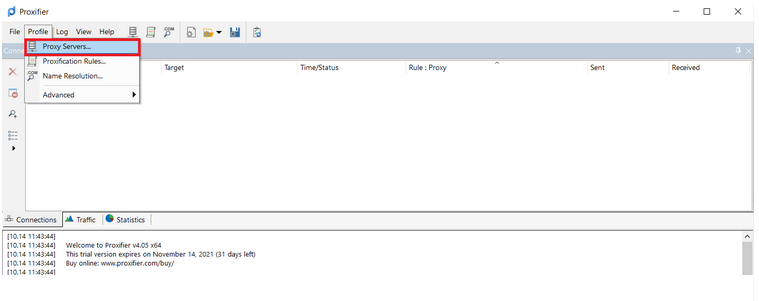
- В появившемся окне нажимаем «Add».
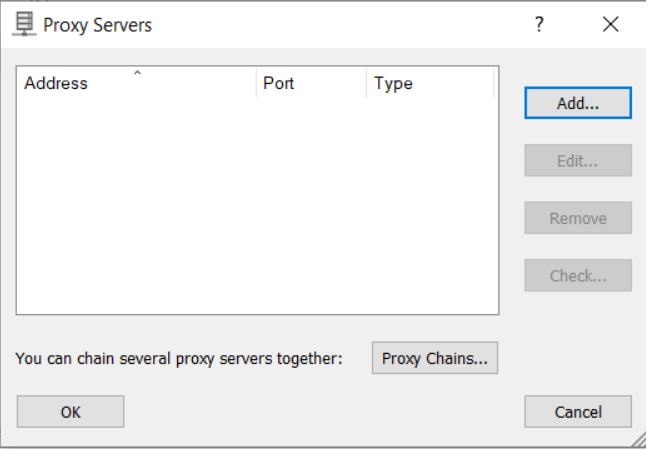
- В следующем окне нужно указать данные от прокси.
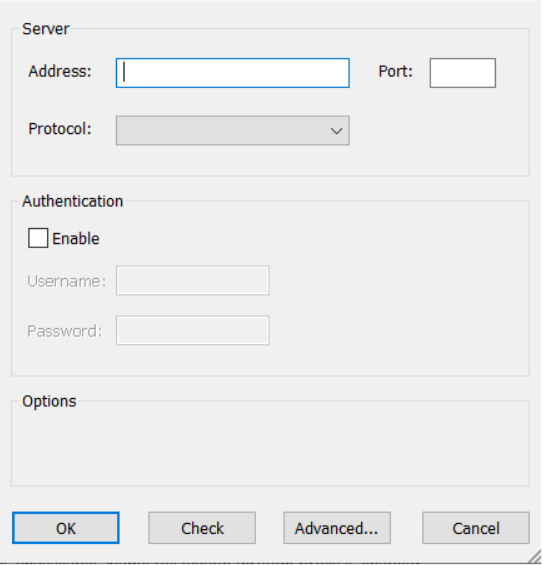
- В поле «Address» вводим IP прокси. Поле «Protocol» отвечает за выбор поддерживаемого протокола: SOCKS4/5 или HTTPS. В нашем случае мы выберем HTTPS и в поле «Port» введём порт от прокси. Ставим галочку в пункте «Enable», если прокси работает с авторизацией по логину и паролю. Затем вписываем в поле «Username» логин от прокси, а в поле «Password» соответсвенно пароль от прокси.
- Раздел «Options» оставляем прежним.
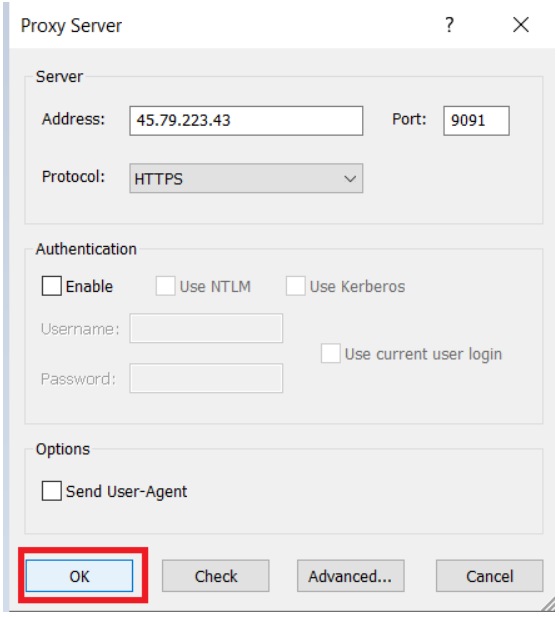
- Нажимаем «ОК».
- Если вы ранее не настраивали прокси, то далее программа предложит установить прокси в правило по умолчанию (Default). Жмём «Да», если хотим проксифицировать весь компьютер.
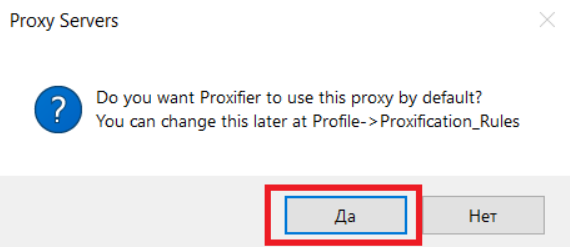
- Если перед добавлением прокси нажать на кнопку «Check», то программа проверит его на работоспособность. Если результат будет, как на скриншоте ниже, значит прокси работает!
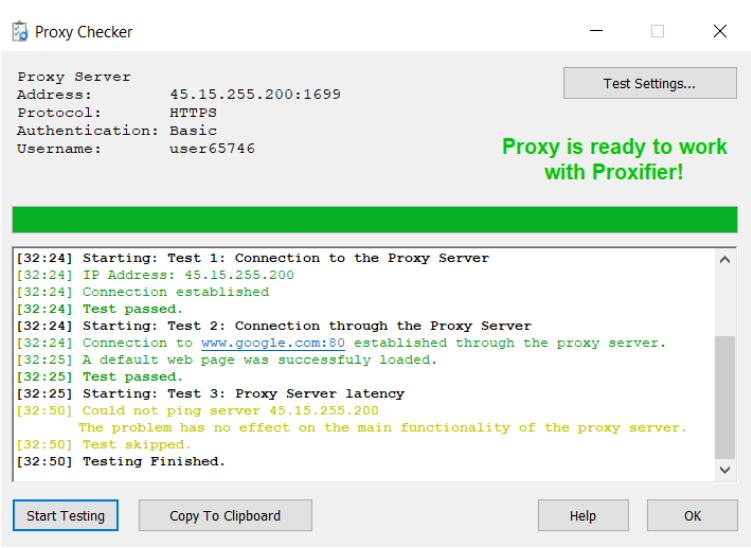
Чтобы проксифицировать конкретную программу, а не весь ПК, нужно создать правило в Proxifier. Для этого нужно сделать следующее:
- Откройте раздел «Profile».
- Нажмите «Proxification Rules».
- Нажмите «Add» в левом нижнем углу.
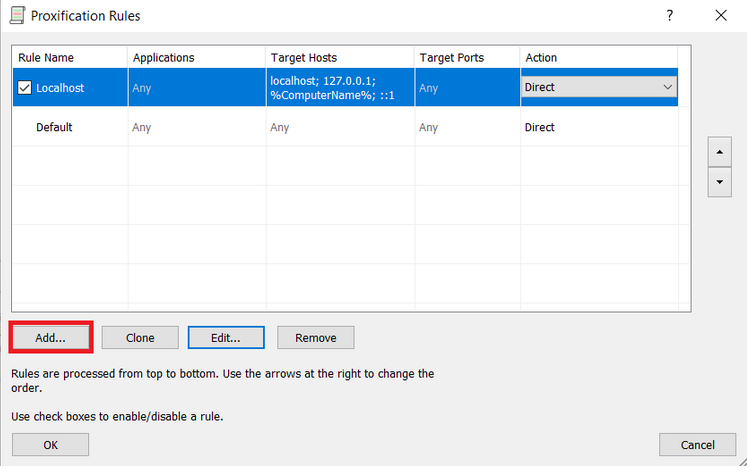
- Выберите любое название для нового правила в поле «Name».
- Нажмите кнопку «Browse».
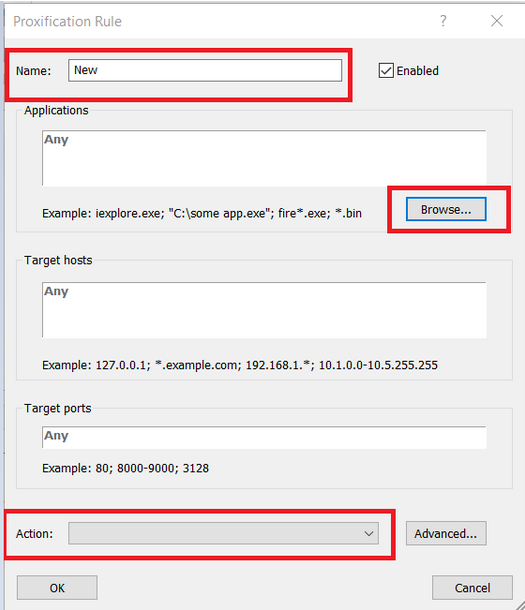
- Укажите путь к файлу, который вы хотите запустить через прокси.
- В поле «Action» выберите прокси сервер, который вы ранее добавили.
Купить прокси Канады вы можете в нашем магазине. Мы гарантируем вам бесперебойную работу, высокое качество и оперативную техническую поддержку.
Источник: proxys.io